Windowsでよく聞く32bit,64bitという言葉は何でしょうか?この数字が意味することを説明します。
↓PCトラブルなど社内IT環境にお困りなら↓
32bitと62bit、bitという単位について
bitというのは情報の単位と思っておいてよいでしょう。PCが一度に処理できる情報の量を32bit、62bitという数値で表していて、32bitとは2の32乗、64bitとは2の64乗の情報量を表しています。
32bit、62bitはわかりやすく言うとCPUの違い、記憶装置(CPU)のbit幅の違いとも表現できます。
主にレジスタのことを指します。PCの中のメモリというと「キャッシュメモリ」というのを聞いたことがある人がいるかもしれませんが、レジスタはキャッシュメモリよりも高速で、コンピューターの中で最も高速に情報を処理できる記憶媒体と言われています。主に演算や結果の記憶に使われています。
レジスタの容量が大きい方が処理がより高速化し、一度に処理できる情報量も増えます。つまり64bitの方が早く処理でき、処理できる情報量も増えると言えます。
Windowsにおける歴史的経緯
一度に処理できる情報量は時代と共にどんどん大きくなってきています。
Windowsを例に挙げるとWindows98では16bitと32bitの処理が混在していました。
WindowsMeで全て32bit処理となりその次のWindowsXPでは64bitバージョンが出てきましたがWindows7までは32bitが主に使われています。Windows10は原則64bitとなりWindows11は全て64bitバージョンのみとなります。
Windows10でのbit数の調べ方
Windowsボタンの「設定(歯車マーク)」から「システム」を選択します。
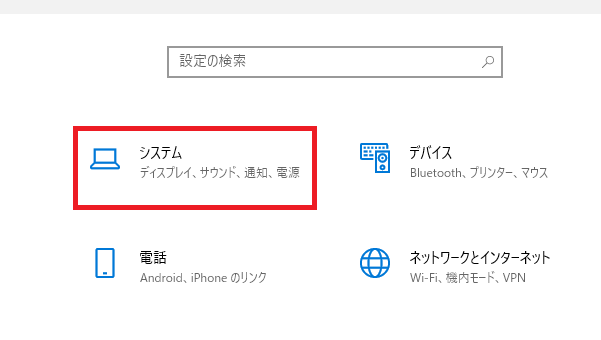
左メニューの一番下、「詳細情報」を選択します。
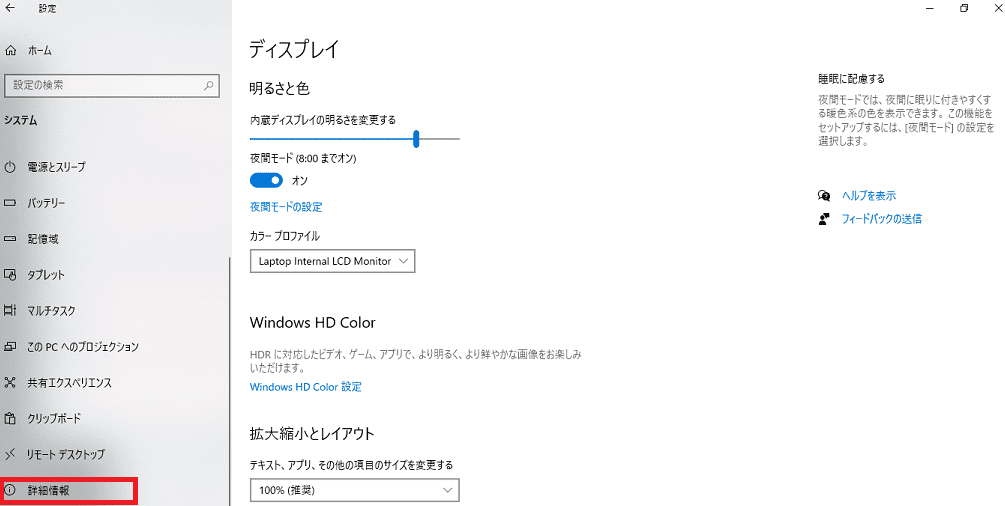
「システムの種類」の項目に「〇bitオペレーティングシステム」という記載があるので、ここで確認ができます。

Windows7でのbit数の調べ方
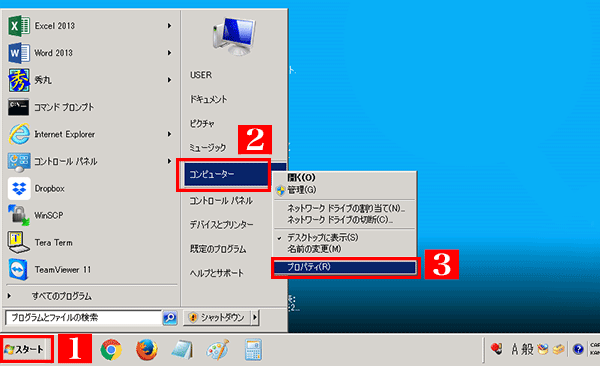
スタートボタンを押して、表示された項目の「コンピューター」上で右クリックし、「プロパティ」を選択します。
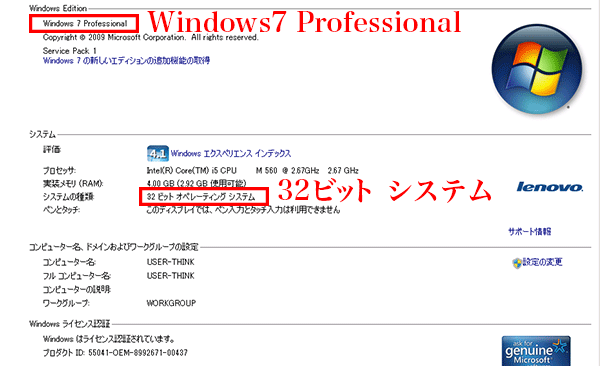
Windows10同様に、パソコンの詳細情報が表示されます。
↓PCトラブルなど社内IT環境にお困りなら↓
32bitと64bit、それぞれのメモリ容量
32bitのメモリ容量の上限は4GBと言われています。しかしWindowsではメモリマップドIOというしくみを採用しているため、実際の上限は3.3GB程度だと言われています。Home,Pro共通です。
64bitの方のメモリ上限はHomeエディションでは128GB、Proエディションでは2TBです。
32bitの場合はだいたい2TBまで、64bitの場合は2TB以上となっています。
↓PCトラブルなど社内IT環境にお困りなら↓
どうしても上手くいかない時は
インターネットで検索して色々な方法を試してみたけどうまくいかない…

とげおネットまで
お気軽にご相談ください!!
電話・メールフォームから
お問い合わせください!
▼ ▼ ▼
とげおネットでは
出張サポートにて
お力になれます!
インターネットで検索して色々な方法を試してみたけど上手くいかない場合はとげおネットまでお気軽にご相談ください。出張サポートにてお力になることが可能です。
Windowsのアップグレードで注意したいこと
現在はHDDは数TBが主流と容量が進化してきており、同じく記憶媒体のSSDもテラバイトに進化きています。既に現状32bitで適応できない状況が大きくなってきているので、これからを考えるなら64bitに照準を合わせていったほうが得策でしょう。Windows10をお使いの人は64bitが主流となっているので問題ありませんが、32bit版のWindws7からWindows10にアップグレードした人は例外的に32bit版のWindows10を使っていることになるのでご注意ください。なおWindows11からは全て64bitとなり32bitは使われなくなりました。
Windows7からWindows10にアップグレードする方法については別記事にまとめましたのでご参考ください。

Windows10からWindows11にアップグレードする方法については以下の記事にまとめましたのでご参考ください。
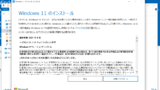
64bit版で32bit版は動作するのか
Windows10の64bitのCPUで32bitの命令を実行することができます。これはWindows10の64bit版の中に32bit版のライブラリ(動作環境)が含まれているからです。しかし32bitのCPUで64bitのCPUの命令を実行することはできません。
またWindows以外のOSの場合はLinuxのように64bit版だからと言って、32bitの動作環境を含んでいないOSもあります。
ご自身のPCを32bitから64bitに変更したい場合は残念ながらクリーンインストールする必要があります。

以下の記事はWindows7の時の記事ですが32bitから64bitに切り替え(再インストール)したサポート記録になります。








